Țineți cont de toate activitățile, fișierele deschise și folderele în Ubuntu Linux
Jurnal de activitate GNOME (fosta cunoscută sub numele de GNOME Zeitgeist) este o aplicație bazată pe Linux, care este proiectată pentru a găsi cu ușurință fișiere din locațiile dvs. locale. Păstrează un jurnal cronologic, care conține toate jurnalele din activitatea utilizatorului. Aceste jurnale pot fi revizuite oricând pentru a găsi locația exactă a fișierelor. De exemplu, să spunem, descărcați un videoclip de pe YouTube, care este salvat într-un director în care aveți probleme pentru a găsi. În loc să descărcați din nou fișierul sau să căutați în sistem la nesfârșit, puteți pur și simplu să deschideți Gnome Activity Journal și să deschideți fișierul din istoricul jurnalului făcând dublu clic pe numele fișierului. Mai mult, acesta salvează istoricul site-urilor vizitate, istoricul conversațiilor prin mesagerie, înregistrări prin e-mail și multe altele.
După instalarea lui în Ubuntu, îl veți găsi rezidențial în meniul Accesorii.

Acesta clasifică jurnalele fișierelor și folderelor deschise într-o ordine cronologică. Puteți comuta între date diferite pentru a vedea ce fișiere au fost accesate. Pentru a deschide fișierul, trebuie doar să faceți dublu clic pe numele fișierului pentru a-l lansa din locația inițială. Un grafic sub fiecare dată specifică, de asemenea, nivelul de activitate la o anumită dată. Jurnalul de activități Gnome oferă trei tipuri de opțiuni pentru vizualizarea jurnalului, inclusiv o vizualizare obișnuită, o vedere în miniatură și o listă.
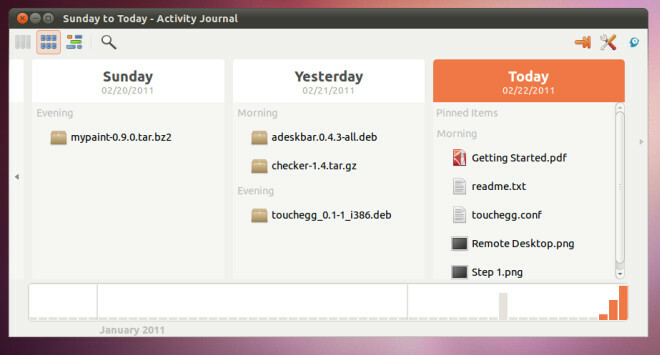
Jurnalele pot fi vizualizate în Miniatură făcând clic pe butonul corespunzător (al doilea buton din stânga) din interfața principală. Orice element poate fi eliminat, fixat, deschis și mutat din jurnal prin intermediul meniului contextual cu clic dreapta.

În mod similar Listă butonul permite vizualizarea jurnalelor în forma Listă. De asemenea, conține o bară de căutare care poate fi activată făcând clic pe pictograma lupă. Această bară de căutare funcționează cu toate cele trei formate de vizualizare. Un fișier sau folder poate fi căutat fie tastând un criteriu de căutare, fie alegând o opțiune pentru a extrage informații, de ex. toate activități, fișiere audio (opțiune Worked With Audio), fișiere video (opțiune Worked With Video), conversații prin mesagerie (conversații opțiune) etc.
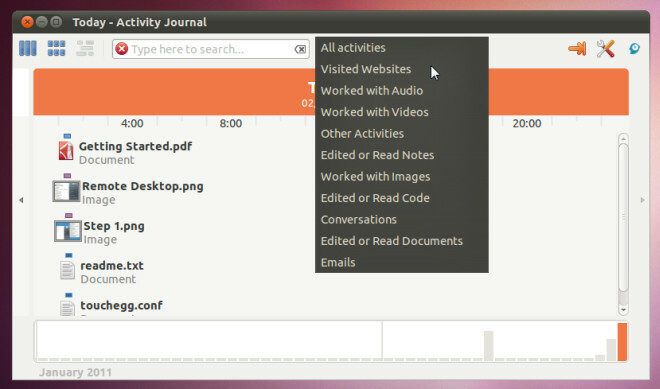
Există câteva plugin-uri minore care pot fi activate pentru a lista neagră și lista albă în jurnal. Aceste pluginuri pot fi accesate și activate din Setări.

Gnome Activity Journal este un bun mod de a găsi fișiere, folder, URL-uri vizitate, preluarea conversațiilor de mesagerie etc. Cu toate acestea, utilizatorii care ar putea fi îngrijorați cu privire la protejarea confidențialității lor nu ar putea găsi foarte util, în special cei care utilizează computere partajate. Acum avem nevoie de ceva similar pentru Windows.
Descarcă Gnome Activity Journal
Căutare
Postări Recente
Cum să comprimați rapid imagini pe Linux cu ImCompressor
Fișierele cu imagini devin din ce în ce mai mari în aceste zile și ...
Cum să vă conectați la internet de la linia de comandă de pe Linux
Pe Linux, mediul desktop se conectează automat la Internet. Se poat...
Cum se utilizează sistemul de fișiere ZFS pe Linux
Sistemul de fișiere ZFS este incredibil de popular. Drept urmare, m...



